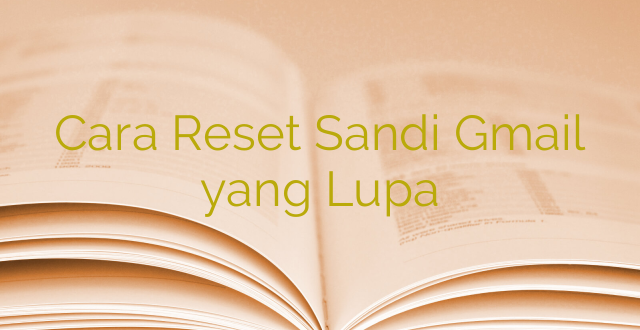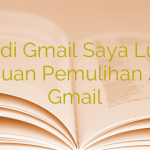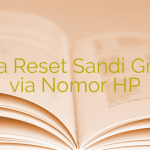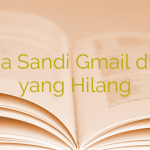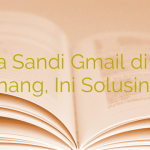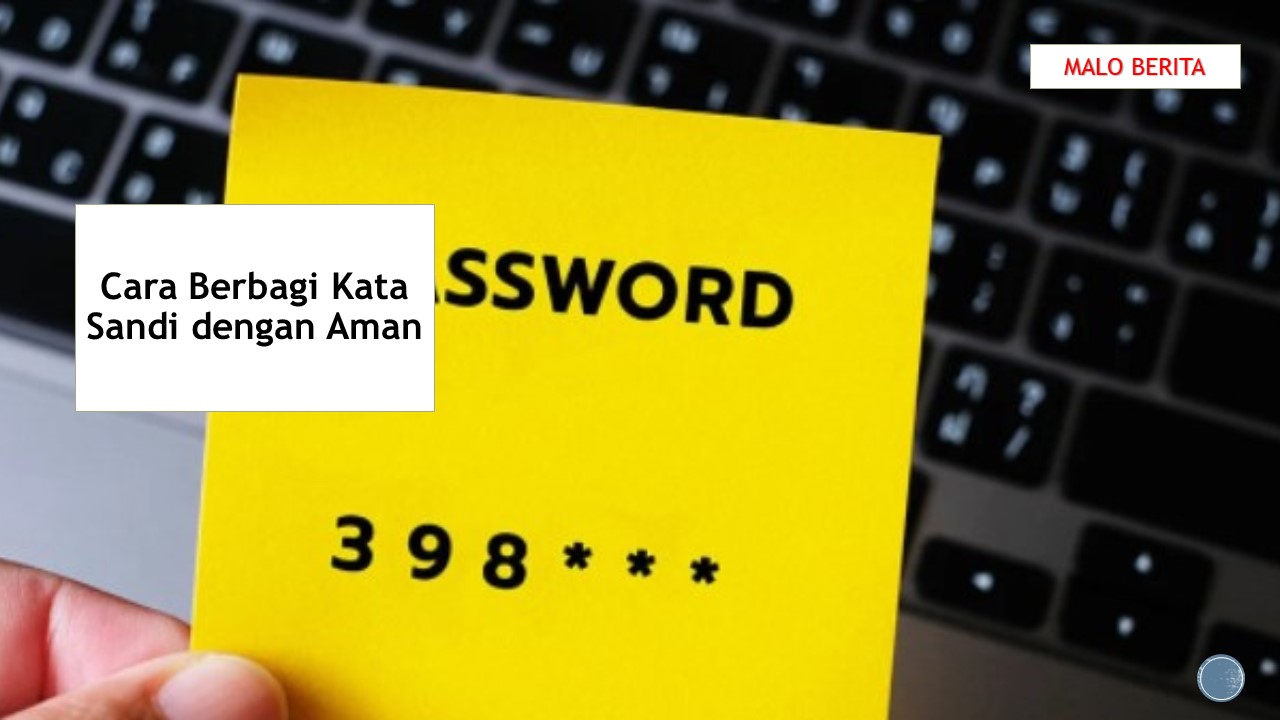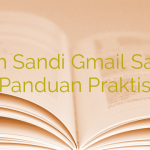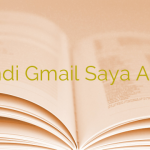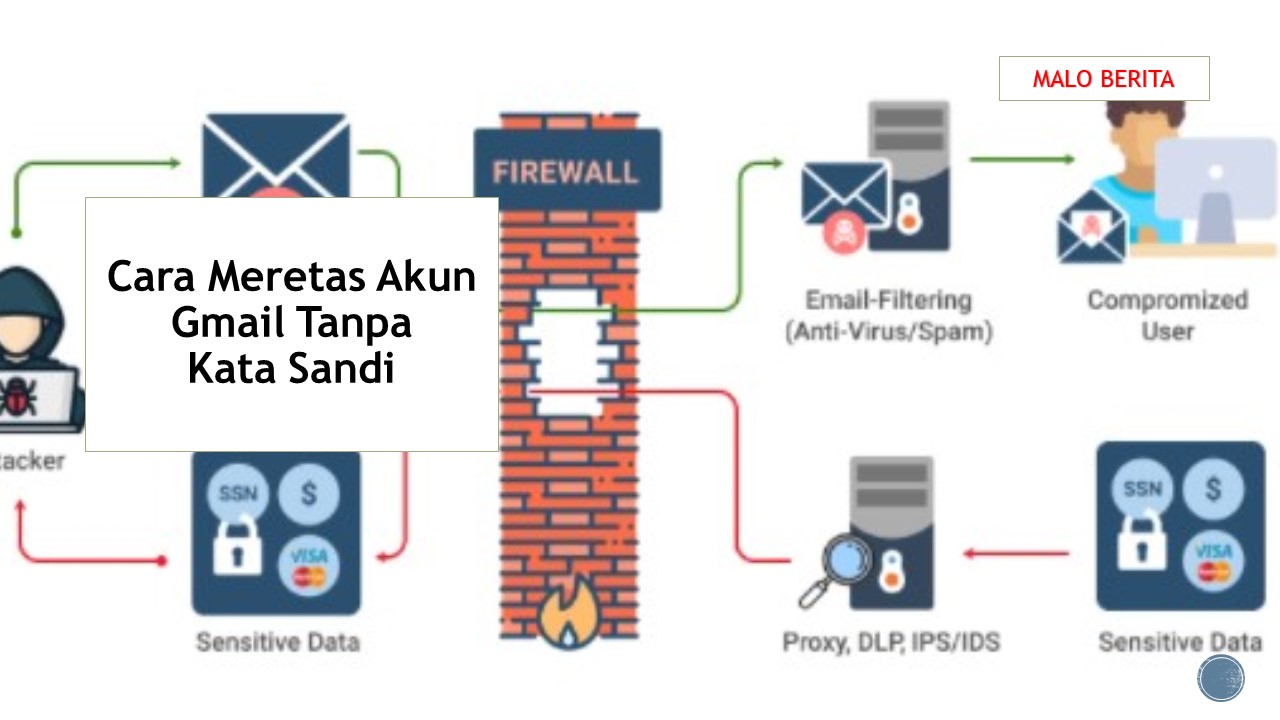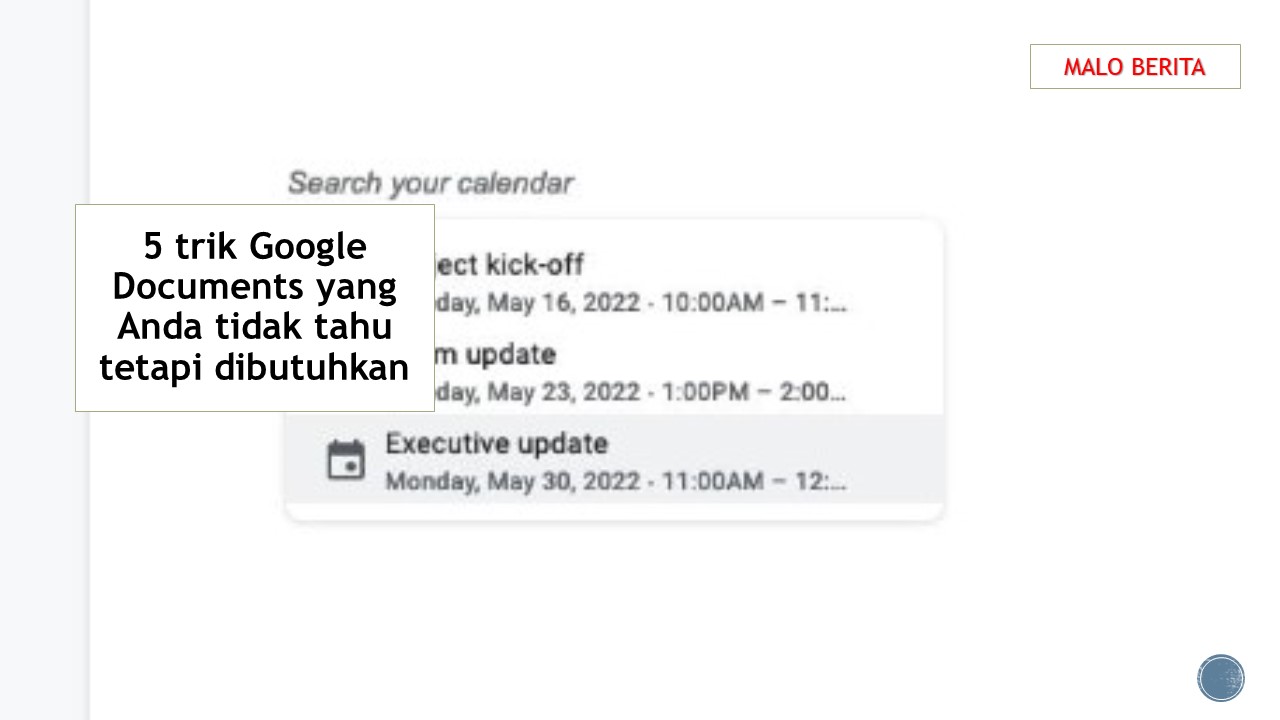Jika Anda lupa sandi Gmail Anda, jangan khawatir! Berikut adalah langkah-langkah yang dapat Anda ikuti untuk mereset sandi Gmail Anda secara cepat dan mudah.
1. Buka halaman masuk Gmail di peramban web Anda.
2. Klik pada opsi “Lupa Sandi” yang terletak di bawah tombol “Masuk”.
3. Masukkan alamat email Gmail yang ingin Anda reset sandinya.
4. Ikuti petunjuk yang diberikan oleh Gmail untuk memverifikasi identitas Anda. Anda dapat memilih opsi verifikasi melalui nomor telepon atau alamat email yang terhubung dengan akun Anda.
5. Setelah verifikasi berhasil, Anda akan diarahkan ke halaman untuk membuat sandi baru.
6. Pilihlah sandi yang kuat dan sulit ditebak. Pastikan sandi yang Anda buat menggunakan kombinasi huruf besar, huruf kecil, angka, dan karakter khusus.
7. Setelah Anda memasukkan sandi baru, klik tombol “Ubah Sandi” atau “Reset Sandi” untuk menyimpan perubahan.
Sekarang Anda telah berhasil mereset sandi Gmail yang lupa! Pastikan untuk mengingat dan menjaga sandi tersebut dengan baik agar tidak lupa lagi di masa mendatang.
Cara Reset Sandi Gmail yang Lupa
Hai, pembaca yang budiman! Apakah Anda lupa sandi akun Gmail Anda? Jangan khawatir, karena dalam artikel ini kami akan menjelaskan dengan detail bagaimana cara untuk mereset sandi Gmail yang lupa. Dalam dunia digital yang serba cepat seperti sekarang ini, mudah bagi kita untuk lupa sandi pada akun-akun online yang kita miliki. Namun, dengan mengikuti langkah-langkah yang akan kami jelaskan, Anda dapat dengan mudah mendapatkan kembali akses ke akun Gmail Anda yang terkunci.
Langkah pertama yang harus Anda lakukan adalah mengunjungi halaman login Gmail di peramban (browser) yang Anda gunakan. Setelah itu, klik pada opsi “Lupa Sandi” yang terletak di bawah kolom untuk memasukkan sandi. Gambaran halaman login Gmail dapat Anda lihat pada gambar di atas. Jika Anda mengalami kesulitan menemukan opsi tersebut, Anda dapat mencarinya dengan kata kunci “Lupa Sandi Gmail” di mesin pencari favorit Anda.
Setelah Anda mengklik opsi “Lupa Sandi,” Anda akan diarahkan ke halaman pemulihan sandi Gmail. Di halaman ini, Anda akan diminta untuk memasukkan alamat email yang terkait dengan akun Gmail yang ingin Anda reset sandinya. Pastikan alamat email yang Anda masukkan adalah benar dan masih aktif, karena Google akan mengirimkan kode verifikasi atau tautan pemulihan ke alamat email tersebut.
Setelah memasukkan alamat email, klik tombol “Lanjutkan” untuk melanjutkan proses pemulihan sandi. Google akan mengirimkan kode verifikasi ke alamat email yang Anda masukkan. Periksa kotak masuk (inbox) atau folder spam (sampah) di email Anda dan cari pesan dari Google yang berisi kode verifikasi tersebut. Jika Anda tidak menemukan pesan tersebut, periksa juga folder lain di email Anda atau coba lakukan pemulihan sandi kembali dengan memastikan alamat email yang Anda masukkan benar.
Setelah Anda mendapatkan kode verifikasi, kembali ke halaman pemulihan sandi Gmail dan masukkan kode verifikasi tersebut. Jika kode verifikasi yang Anda masukkan benar, Anda akan diarahkan ke halaman pengaturan ulang sandi. Di halaman ini, Anda dapat memasukkan sandi baru yang ingin Anda gunakan untuk akun Gmail Anda. Setelah memasukkan sandi baru, klik tombol “Ubah Sandi” atau “Selesai” untuk menyelesaikan proses reset sandi.
Cara Reset Sandi Gmail yang Lupa
Hai teman-teman! Jika kamu lupa sandi Gmailmu, jangan khawatir karena ada cara mudah untuk meresetnya. Dalam artikel ini, aku akan menjelaskan langkah-langkahnya secara detail. Jadi, mari kita mulai!
Langkah 1: Buka Halaman Masuk Gmail
Langkah pertama adalah membuka halaman masuk Gmail di perangkatmu. Kamu bisa melakukannya melalui browser favoritmu atau menggunakan aplikasi Gmail di smartphone.
Langkah 2: Klik Tombol “Lupa Sandi”
Setelah membuka halaman masuk Gmail, cari tombol “Lupa Sandi” dan klik di bawah kotak teks untuk memasukkan kata sandi.
Langkah 3: Masukkan Alamat Email Kamu
Setelah itu, masukkan alamat email Gmail yang ingin kamu reset sandinya. Pastikan kamu memasukkan alamat email yang benar agar proses reset sandi bisa berjalan dengan lancar.
Langkah 4: Verifikasi Identitasmu
Setelah memasukkan alamat email, Gmail akan meminta kamu untuk memverifikasi identitasmu. Kamu bisa melakukannya melalui nomor telepon yang terhubung dengan akunmu atau melalui surel alternatif yang telah kamu daftarkan sebelumnya.
Langkah 5: Masukkan Kode Verifikasi
Setelah berhasil memverifikasi identitasmu, Gmail akan mengirimkan kode verifikasi ke nomor telepon atau surel alternatif yang kamu pilih. Masukkan kode tersebut ke dalam halaman yang muncul setelah verifikasi.
Langkah 6: Reset Sandi
Setelah memasukkan kode verifikasi yang benar, kamu akan diarahkan ke halaman untuk mereset sandi. Di sini, masukkan sandi baru yang ingin kamu gunakan untuk akun Gmailmu. Pastikan sandi baru yang kamu buat kuat dan tidak mudah ditebak oleh orang lain.
Langkah 7: Selesai!
Setelah berhasil mereset sandi, kamu akan menerima konfirmasi bahwa sandi Gmailmu telah berhasil diubah. Sekarang kamu dapat menggunakan sandi baru tersebut untuk masuk ke akun Gmailmu.
Sekarang kamu tahu cara reset sandi Gmail yang lupa. Ingatlah untuk selalu membuat sandi yang kuat dan mengingatnya dengan baik agar tidak perlu lagi mereset sandi di masa depan. Terima kasih telah membaca artikel ini! Semoga berhasil!
Cara Reset Sandi Gmail yang Lupa
Hai semuanya!
Jika Anda lupa sandi akun Gmail Anda, jangan khawatir! Berikut adalah langkah-langkah untuk mereset sandi Gmail Anda:
1. Buka halaman masuk Gmail melalui browser di perangkat Anda.
2. Klik tombol “Lupa Sandi” yang terletak di bawah form masuk.
3. Setelah itu, Anda akan diarahkan ke halaman pemulihan akun.
4. Pilih opsi pemulihan yang Anda inginkan. Anda dapat memilih opsi yang terhubung ke akun Anda, seperti nomor telepon atau alamat email pemulihan.
5. Ikuti petunjuk yang diberikan untuk memverifikasi informasi pemulihan Anda.
6. Setelah Anda berhasil memverifikasi informasi pemulihan, Anda akan diarahkan ke halaman untuk membuat sandi baru.
7. Pilih dan buat sandi baru yang kuat. Pastikan sandi yang Anda buat unik dan mudah diingat.
8. Setelah Anda membuat sandi baru, klik tombol “Ubah Sandi” untuk menyimpan perubahan.
Sekarang Anda telah berhasil mereset sandi Gmail Anda! Pastikan untuk mengingat sandi baru Anda agar tidak lupa di kemudian hari.
Semoga informasi ini bermanfaat bagi Anda. Jika Anda memiliki pertanyaan lain, jangan ragu untuk bertanya. Sampai jumpa kembali!

 Malo Berita Kumpulan Berita dan Informasi terbaru dari berbagai sumber yang terpercaya
Malo Berita Kumpulan Berita dan Informasi terbaru dari berbagai sumber yang terpercaya